主要包括文件重定向,vim使用中主要介绍了命令行模式;底行模式;以及vim配置等内容。
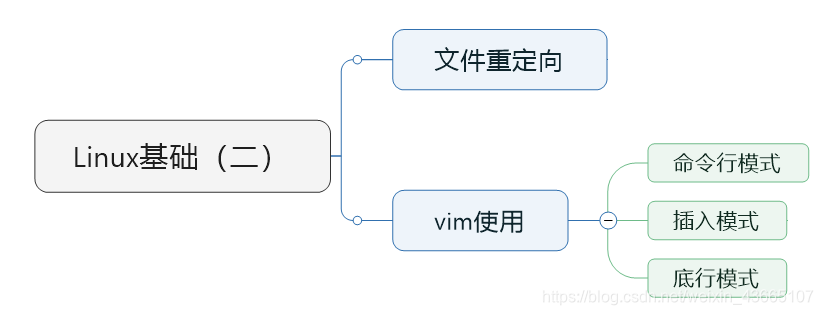
一.文件重定向 (在Linux 中认为一切皆文件)
标准输入:在键盘获取数据 0
标准输出:在屏幕上显示正确的数据 1
标准错误:在屏幕上显示错误的数据 2
有两种方法:
(1)使用 > 进行文件重定向
默认是把标准输出内容重定向到其他文件
使用:命令(文件描述符)>文件
例如:history >a :将history 的输出内容写入文件a中
lllll >a :2表示输出错误,将错误的输出导入到文件
注意:>会将右侧的文件清空,在写入新的内容
(2)>> :不清空 追加写
例如:ls >> a
(3)一个特殊的文件:/dev/null
所有写入到该文件的内容都会被清空
例如:ls >/dev/null 2>&1
&1前面的$不能丢,否则就认为1是一个文件
二.vim 使用
1.文件编辑:
(1)图形界面的编辑:gedit
(2)终端文件编辑:vi —>vim(vim加强版)
2.命令行模式
(1)跳转
G:跳到最后一行
gg:回到第一行
nG:跳到第1行
n+方向键:移动n各单位
0数字:跳到当前行的起始位置
$:跳到当前行的末尾
w:往后跳一个单词
nw:往后跳n个单词
(2)删除
dd:删除当前行
ndd:删除 n 行
dw:删除某个单词
D :删除当前行光标后面的内容
d0:删除当前行光标前面的内容
x:删除单个字符
(3)恢复
u:恢复上一次操作
ctrl+r:撤销上一次恢复
(4)复制粘贴
yy:复制
nyy:复制 n 行
yw:复制一个单词
y$:复制当前行光标后面的内容
y0:复制当前行光标前面的内容
p:粘贴
np:粘贴 n 次
(5)其他
r:替换单个字符
R:下次输入的内容依次替换光标后面的内容
%:大括号对应
gg=G:自动格式化程序
3.底行模式
(1)查找
/要查找的内容 从上往下找
?要查找的内容 从下往上找
(2)替换
s/old/new 用 new 替换old 只替换当前行的第一个 old
s/old/new/g 用 new 替换当前行所有的 old
m,ns/old/new/g 用 new 替换 m 和 n 之间的所有 old
%s/old/new/g 用 new 替换全文的 old
%s/old/new/gc 用 new 替换全文的 old,替换的时候会提示
(3)分屏
sp :文件名 垂直分屏,默认是当前文件
vsp: 文件名 水平分屏,默认是当前文件
Ctrl+ww(命令行模式):切换分屏
(4)其他
! 命令 执行外部命令
set nu 设置显示行号
set nonu:不显示行号
syntax on:语法高亮
syntax off:取消语法高亮
5.vim的配置
vim 的配置文件:/etc/vim/vimrc







 本文深入解析Linux环境下文件重定向的操作方法,包括标准输入输出、错误输出及特殊文件/dev/null的运用。同时,详尽介绍vim编辑器的使用技巧,覆盖命令行模式下的跳转、删除、复制粘贴等操作,底行模式下的查找、替换功能,以及vim配置优化。
本文深入解析Linux环境下文件重定向的操作方法,包括标准输入输出、错误输出及特殊文件/dev/null的运用。同时,详尽介绍vim编辑器的使用技巧,覆盖命令行模式下的跳转、删除、复制粘贴等操作,底行模式下的查找、替换功能,以及vim配置优化。

















 被折叠的 条评论
为什么被折叠?
被折叠的 条评论
为什么被折叠?








